ロリポップ!スタンダードからConoha WINGに引っ越しを決めた理由
このブログはずっとロリポップ!スタンダードプランで運営していましたが
最近サイトが重くなってきたため
ロリポップのハイスピードプランにするか別のサーバーにするか悩んだ末、
コノハウィングに引っ越すことにしました。
コノハだと日割り計算なので、月の途中から契約したり解約してもOKなのです。
ロリポップ内でプラン変更したほうが楽なのでは?と思うかもしれませんが、引っ越しを決めた理由があります。
- ロリポだとメールで問い合わせてもスルーされるか返事が数日かかるが、Conohaだと割とすぐに(早ければ数時間)必ず返信してくれ、丁寧に教えてくれました。
サイトが崩れて困ってるときなどは少しでも早く返信がほしいので、本当に助かりました。 - 管理ページの使いやすさ。Conohaのほうが直感的で使いやすかった。
- コノハだと日割り計算なので、月の途中から契約したり解約してもOK。
- ロリポップはWPでエラーが出たときにエラーログが見られない。ほんとにこれ困りました。メールで問い合わせてもスルーだったし。
- ロリポでは謎の表示崩れがあった。なぜかは今でも分かりません。
- コノハには動作確認用URLがある。引っ越し後、公開前に確認できるのは助かりました。
- サイトコピー機能がある(一瞬でこのブログのコピーができました!)
ロリポップハイスピードプランは月1000円、コノハは1200円(1時間2円)ですが、何かあった時にサポートがしっかりしているところ、使いやすさを考えるとConohaかな…というかんじでした。
ちなみに、エックスサーバーももちろん考えましたが、いろんな人のブログを見ているとエックスサーバーよりもConohaのほうが早いという結果があったことと
管理画面が好きじゃなかったのでエックスサーバーは却下しました。
ロリポップ!スタンダードからConohaへの引っ越し作業手順
ロリポップからConohaへの移転手順
ロリポップだと他サーバーでドメインを使用しているとWPのインストールすらできませんが
コノハだと他サーバーでドメイン使用中でも紐づけできます。
これはロリポップに限らず、他のサーバーを利用していてConohaに引っ越す人みんなに助かる機能だと思います。
まず、Conohaでお試し14日無料プランを申し込んでおきます。
- WPにログインする。
- WPのバックアッププラグイン「UpdraftPlus WordPress Backup Plugin」でサイトを丸ごとバックアップ。
- コノハ管理画面にてドメイン追加。「WPかんたん移行」があるが、私はサイトのデータが大きすぎたためうまくいかず…。やはり800記事ほどあって写真がたくさんあるので仕方ないですね。
- WP新規サイト追加
- 新規サイトに「UpdraftPlus WordPress Backup Plugin」を入れてバックアップを復元。
- ムームードメインでコノハに紐づけ(これは他サイト様で分かりやすく解説されていました。参考:【ConoHa】ムームードメインで取得したドメインを設定する)
- コノハで独自ドメインのメール設定(これ、忘れがちです。ドメインを引っ越したらメールの設定も引っ越しましょう。)
- SSL設定(Conoha管理画面でサイト管理 > サイトセキュリティ > 無料独自SSLをON、サイト設定 > かんたんSSL化でSSL有効化)
- 成功!
これだけです!
小規模なブログなら「WPかんたん移行」でかんたんに移行できますのでさらに簡単ですね。
Updraftplusの復元に失敗した場合
このサイトでUpdraftのバックアップに3時間ほどかかりました。
Googleドライブに保存してダウンロードしましたが、その際にファイル数が足りませんでした。
原因は、Googleドライブのバックアップフォルダをそのままダウンロードしましたが、
ダウンロード時のウイルスチェックで容量オーバーで引っ掛かり、引っ掛かった分がダウンロードできていなかったようです。
(特にポップアップメッセージもなかったため気づかなかった)
データの大きいサイトの場合は、バックアップフォルダの中身を一つ一つダウンロードしたほうが確実です。
ファイルが足りないまま復元すると、サイトの崩れやエラーの原因となります。
ドメインはそのまま、WPインストールディレクトリを変更した場合
また、サーバー引っ越しの際にドメインは同じでも、インストールディレクトリが変わる場合がありますね。
旧)http://sample.co.jp/wp/
新)http://sample.co.jp/
その場合はバックアップファイルの中にあるgzファイルを解凍してTeraPadなどでhttp://sample.co.jp/wp/をhttp://sample.co.jp/にすべて置換し、再度gzファイルに圧縮してからアップロードしないと、管理画面にログインできなくなる場合があります。
こちらの記事が参考になりました。
https://nebikatsu.com/1505.html/
コノハウィングに決めた結果
引っ越して3か月たちましたが、特に問題もなく運営できています。
ロリポップに限らず、他サーバーからの乗り換えが一番しやすいと思います。
とりあえず管理画面がスッキリ使いやすいしサポートがしっかりしているので、本当におすすめです!